Screens 5 se adapta a diferentes métodos de entrada, dependendo se você está usando um teclado de hardware ou virtual. Entender essas diferenças garante a melhor experiência ao se conectar ao seu computador remoto.
Teclados de hardware
Ao usar Screens 5 em um Mac ou com um teclado de hardware conectado ao seu iPhone, iPad ou Vision Pro, Screens envia pressionamentos de tecla, não caracteres, ao se conectar a um Mac. Isso significa que o layout do teclado selecionado no computador remoto determina como esses pressionamentos de tecla são interpretados em caracteres.
Como os pressionamentos de tecla dependem do layout, garantir que o layout correto do teclado esteja definido no computador remoto é crucial para a entrada adequada de caracteres.
Ao se conectar a um computador não Mac (Windows, Linux, Raspberry Pi, etc.), caracteres Unicode são enviados em vez de pressionamentos de tecla devido às limitações do servidor VNC nessas plataformas.
Teclados virtuais
Screens 5 envia caracteres Unicode ao usar um teclado de software no iPhone, iPad ou Vision Pro. Ao contrário dos teclados de hardware, que enviam pressionamentos de tecla, os teclados virtuais transmitem valores Unicode diretamente. Isso elimina a necessidade de corresponder o idioma e o layout do teclado entre seu dispositivo e o computador remoto, simplificando a entrada e melhorando a compatibilidade.
Este método é preferível aos pressionamentos de tecla, exceto em certos casos ao conectar-se a um Mac.
Versões mais antigas do macOS
Desde o macOS 10.15 Catalina, a Apple mudou a forma como o serviço de Compartilhamento de Tela processa a entrada do teclado. Para aproveitar essas melhorias, o Screens 5 agora prioriza caracteres Unicode em vez de códigos de tecla para melhor compatibilidade.
A partir do Screens 5.5.5, agora você pode habilitar mapeamentos de teclado legados, que são úteis ao conectar-se a versões mais antigas do macOS. Você encontrará essa opção nas configurações de conexão em Avançado:
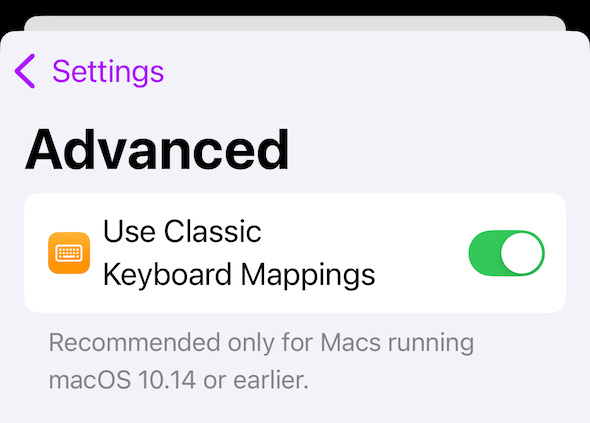
Ao usar o modo legado, certifique-se de que o teclado do seu dispositivo e o layout do teclado do Mac de destino correspondam para evitar problemas de mapeamento.
Se você tiver algum problema com o layout do seu teclado, sinta-se à vontade para entrar em contato conosco. Estamos aqui para ajudar a garantir uma experiência Screens 5 tranquila.
